Kleinformatiges Papier ist im Drucker gestaut
 Wichtig
Wichtig
-
Legen Sie das kleinformatige Papier (z. B. im Format 10x15cm 4"x6" (4"x6" 10x15cm)) nicht im Querformat ein. Hierdurch könnte ein Papierstau ausgelöst werden.
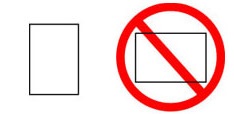
- Sie können nicht auf Papier drucken, das kleiner ist als das Mindestformat.
Wenn das kleinformatige Papier sich im Drucker staut, entfernen Sie das Papier gemäß den folgenden Anweisungen.
-
Legen Sie ein Blatt Papier, das größer ist als 10x15cm 4"x6" (4"x6" 10x15cm) im Querformat in den oberen Einzug ein-
Richten Sie die Papierführungen des oberen Einzugs an beiden Papierkanten aus.
Legen Sie das kleinformatige Papier nicht im Querformat ein.
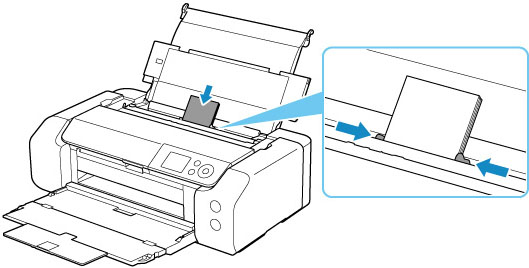
Schließen Sie die Abdeckung für den Einzugsschacht.
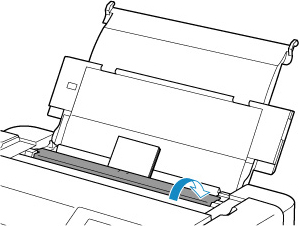
-
Schalten Sie den Drucker aus.
-
Schalten Sie den Drucker ein.
Das eingelegte Papier wird eingezogen und ausgeworfen, während das gestaute Papier herausgedrückt wird.
Wenn das gestaute Papier auch nach den oben genannten Maßnahmen nicht ausgeworfen wurde, führen Sie die folgende Maßnahme durch.
-
Führen Sie die Reinigung der Papiereinzugwalzen des manuellen Einzugsfachs durch.
Das gestaute Papier wird zusammen mit dem Papier ausgeworfen, das für die Reinigung der Papiereinzugwalzen verwendet wird.
Alle Druckaufträge in der Druckwarteschlange werden abgebrochen. Wiederholen Sie den Druckvorgang.
 Hinweis
Hinweis-
Stellen Sie beim erneuten Einlegen von Papier sicher, dass Sie zum Druck geeignetes Papier verwenden, und legen Sie es richtig ein.
Wird auf der LCD-Anzeige des Druckers oder auf dem Computerbildschirm eine Papierstaumeldung angezeigt, wenn Sie den Druckvorgang nach dem Entfernen des gestauten Papiers fortsetzen, befindet sich möglicherweise noch Papier im Drucker. Überprüfen Sie den Drucker noch einmal auf verbliebene Papierstücke.
-
Wenn das Problem auch nach Wiederholung der oben genannten Maßnahmen weiterhin besteht, wenden Sie sich an ein Canon-Servicecenter in Ihrer Nähe, um eine Reparatur zu beantragen.

